Tentang Fake Adobe Flash Player update alert
Fake Adobe Flash Player update alert adalah tanda palsu yang mengklaim Anda perlu update Adobe Flash Player. Ini adalah salah satu trik tertua dalam buku, seperti malware telah menyebar melalui tanda palsu tersebut selama bertahun-tahun sekarang. Adobe Flash Player adalah nama yang paling umum digunakan di tanda tersebut palsu juga. Tanda tersebut palsu mengklaim bahwa Flash Player Anda sudah ketinggalan zaman, dan untuk melanjutkan Anda perlu menginstal update ditawarkan dalam waspada. Namun, bukan update, Anda akan men-download perangkat lunak jahat. 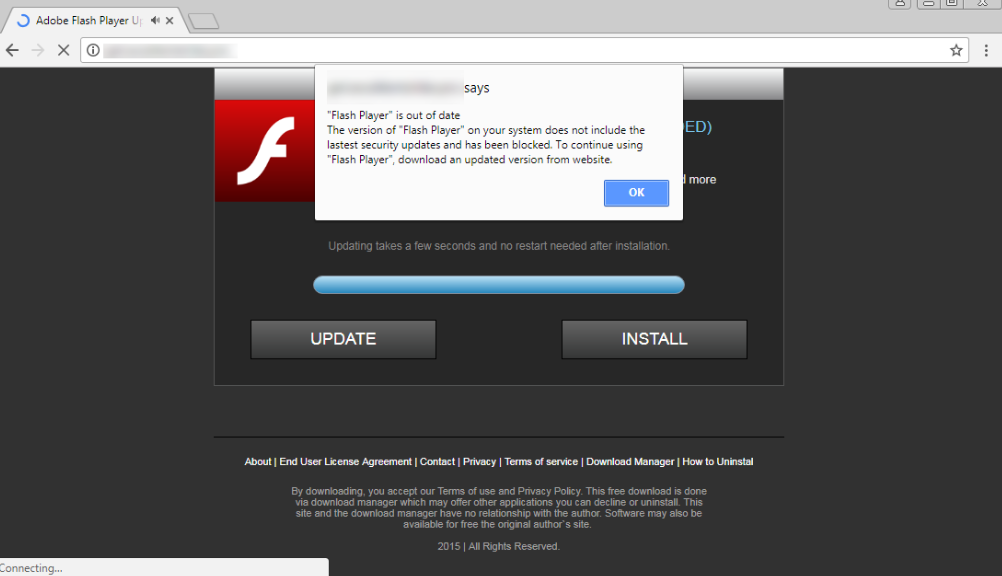
Jika Anda membaca ini alasannya karena Anda mengalami suatu peringatan baru-baru ini, kami berharap Anda tidak men-download pembaruan ditawarkan. Kita tidak bisa mengatakan apa jenis malware bersembunyi dalam waspada palsu, karena ada banyak versi ini, tetapi itu akan dihapus secepat mungkin. Anda bisa download program mungkin tidak diinginkan (PUPs), keyloggers, cryptominers, perbankan Trojan, dll.
Anda biasanya mengalami tanda palsu tersebut ketika Anda berada di situs-situs yang berisiko tinggi (dewasa hiburan, perjudian, gratis streaming, torrents). Atau mereka mungkin muncul keluar dari biru jika Anda memiliki adware diinstal. Jika Anda berurusan dengan adware, Anda akan perlu untuk menyingkirkan itu untuk menghapus Fake Adobe Flash Player update alert dari layar Anda.
Mengapa lansiran muncul pada komputer Anda?
Jika Anda mengalami waspada ketika Anda berada di sebuah website reputasi dipertanyakan, itu mungkin hanya akan ditampilkan kepada Anda oleh situs web. Itu tidak berarti hal ini tidak berbahaya atau berbahaya, itu hanya berarti bahwa sebenarnya infeksi pada komputer Anda tidak menyebabkan itu. Namun, jika Anda tiba-tiba mulai melihat lansiran ketika situs web sangat aman, Anda mungkin memiliki adware diinstal. Adware sering datang melekat pada program-program bebas sebagai tawaran tambahan, dan jika Anda tidak centangnya, akan menginstal bersama. Untuk benar menginstal freeware, Anda perlu memilih pengaturan lanjutan (Custom) ketika diberi pilihan. Pengaturan tersebut akan membuat Semua Penawaran terlihat, dan Anda akan dapat Hapus semua dari mereka. Setelah Anda memiliki dicentang kotak, Anda dapat melanjutkan penginstalasian program.
Jika Anda baru saja menginstal beberapa jenis populer freeware, ada kemungkinan bahwa adware melekat pada itu, dan itu sekarang menyebabkan lansiran muncul.
Bagaimana mengetahui jika tanda pembaruan Adobe Flash Player sah?
Anda dapat menemukan versi yang berbeda dari Fake Adobe Flash Player update alert. Kita telah melihat “Adobe Flash Player keluar dari tanggal”, “Flash Player Update diperlukan untuk melihat konten ini”, “update Adobe Flash Player”, dll. Sementara isi waspada mungkin sedikit berbeda, mereka semua pada dasarnya adalah sama. Pemberitahuan tersebut menawarkan link cepat untuk men-download pembaruan, yang akan berubah menjadi malware. Sulit untuk mengatakan apa malware yang Anda akan berakhir dengan jika Anda men-download pembaruan yang seharusnya, tapi yang umum adalah PUPs, cryptominers dan Trojan.
Lansiran dapat muncul baik pada Windows dan Mac komputer, serta di semua browser utama seperti Internet Explorer, Google Chrome dan Mozilla Firefox.
Anda mungkin bertanya-tanya bagaimana Anda dapat membedakan antara sah peringatan Adobe Flash Player dan yang palsu. Umumnya, kita akan melihat semua tanda tersebut sebagai metode distribusi malware potensial. Jika Adobe Flash Player Anda benar-benar perlu diperbarui, download update dari situs resmi. Sebagai aturan, tidak pernah men-download pembaruan dari acak peringatan yang muncul di browser Anda. Selalu gunakan website resmi.
penghapusan Fake Adobe Flash Player update alert
Jika Anda tidak memiliki adware diinstal, Anda harus mampu menghapus Fake Adobe Flash Player update alert dari layar dengan hanya menutup tab atau browser Anda. Namun, jika ada infeksi sebenarnya adware pada komputer Anda, Anda akan perlu untuk menyingkirkan itu. Untuk mencopot pemasangan Fake Adobe Flash Player update alert adware, Anda dapat mengikuti petunjuk manual uninstall yang disediakan di bawah artikel ini, atau Anda dapat menggunakan perangkat lunak anti-spyware.
Offers
Men-download pemindahan alatto scan for Fake Adobe Flash Player update alertUse our recommended removal tool to scan for Fake Adobe Flash Player update alert. Trial version of provides detection of computer threats like Fake Adobe Flash Player update alert and assists in its removal for FREE. You can delete detected registry entries, files and processes yourself or purchase a full version.
More information about SpyWarrior and Uninstall Instructions. Please review SpyWarrior EULA and Privacy Policy. SpyWarrior scanner is free. If it detects a malware, purchase its full version to remove it.

WiperSoft Review rincian WiperSoft adalah alat keamanan yang menyediakan keamanan yang real-time dari potensi ancaman. Saat ini, banyak pengguna cenderung untuk perangkat lunak bebas download dari In ...
Men-download|lebih


Itu MacKeeper virus?MacKeeper tidak virus, tidak adalah sebuah penipuan. Meskipun ada berbagai pendapat tentang program di Internet, banyak orang yang begitu terkenal membenci program belum pernah dig ...
Men-download|lebih


Sementara pencipta MalwareBytes anti-malware telah tidak dalam bisnis ini untuk waktu yang lama, mereka membuat untuk itu dengan pendekatan mereka antusias. Statistik dari situs-situs seperti seperti ...
Men-download|lebih
Quick Menu
langkah 1. Uninstall Fake Adobe Flash Player update alert dan program terkait.
Membuang Fake Adobe Flash Player update alert dari Windows 8
Klik kanan di sudut kiri bawah layar. Setelah cepat mengakses Menu muncul, pilih Control Panel memilih program dan fitur, dan pilih meng-Uninstall software.


Membuang Fake Adobe Flash Player update alert dari Windows 7
Klik Start → Control Panel → Programs and Features → Uninstall a program.


Menghapus Fake Adobe Flash Player update alert dari Windows XP
Klik Start → Settings → Control Panel. Cari dan klik → Add or Remove Programs.


Membuang Fake Adobe Flash Player update alert dari Mac OS X
Klik tombol Go di bagian atas kiri layar dan pilih aplikasi. Pilih folder aplikasi dan mencari Fake Adobe Flash Player update alert atau perangkat lunak lainnya yang mencurigakan. Sekarang klik kanan pada setiap entri tersebut dan pilih Move to Trash, kemudian kanan klik ikon tempat sampah dan pilih Kosongkan sampah.


langkah 2. Menghapus Fake Adobe Flash Player update alert dari browser Anda
Mengakhiri ekstensi yang tidak diinginkan dari Internet Explorer
- Sentuh ikon perkakas dan pergi ke Kelola Add-on.


- Pilih Toolbar dan ekstensi dan menghilangkan semua entri yang mencurigakan (selain Microsoft, Yahoo, Google, Oracle atau Adobe)


- Meninggalkan jendela.
Ubah homepage Internet Explorer jika diganti oleh virus:
- Sentuh ikon roda gigi (menu) di sudut kanan atas dari browser Anda, lalu klik Opsi Internet.


- Secara umum Tab menghapus berbahaya URL dan masukkan nama domain yang lebih baik. Tekan Terapkan untuk menyimpan perubahan.


Mengatur ulang peramban
- Klik ikon gigi dan pindah ke Internet Options.


- Buka tab lanjutan dan tekan Reset.


- Pilih Hapus setelan pribadi dan pilih Reset satu lebih banyak waktu.


- Tekan tutup dan meninggalkan peramban.


- Jika Anda dapat membuat ulang peramban, mempekerjakan terkemuka anti-malware dan memindai komputer Anda seluruh dengan itu.
Menghapus Fake Adobe Flash Player update alert dari Google Chrome
- Mengakses menu (pojok kanan jendela) dan memilih pengaturan.


- Pilih ekstensi.


- Menghilangkan ekstensi mencurigakan dari daftar dengan mengklik tong sampah di samping mereka.


- Jika Anda tidak yakin mana ekstensi untuk menghapus, Anda dapat menonaktifkan mereka sementara.


Ulang Google Chrome homepage dan default mesin pencari apakah itu pembajak oleh virus
- Tekan pada ikon menu dan klik Pengaturan.


- Mencari "Buka halaman tertentu" atau "Mengatur halaman" di bawah "di start up" opsi dan klik pada halaman Set.


- Di jendela lain menghapus situs pencarian berbahaya dan masukkan yang ingin Anda gunakan sebagai beranda Anda.


- Di bawah bagian Cari Pilih Kelola mesin pencari. Ketika di Search Engine, menghapus situs berbahaya Cari. Anda harus meninggalkan hanya Google atau nama pilihan pencarian Anda.




Mengatur ulang peramban
- Jika browser masih tidak bekerja dengan cara yang Anda suka, Anda dapat menyetel ulang setelan.
- Buka menu dan arahkan ke pengaturan.


- Tekan tombol Reset pada akhir halaman.


- Tekan tombol Reset satu kali lagi di kotak konfirmasi.


- Jika Anda tidak dapat membuat ulang pengaturan, pembelian sah anti-malware dan scan PC Anda.
Membuang Fake Adobe Flash Player update alert dari Mozilla Firefox
- Di sudut kanan atas layar, tekan menu dan pilih Pengaya (atau tekan Ctrl + Shift + A secara bersamaan).


- Pindah ke daftar ekstensi, dan Pengaya dan menghapus semua entri yang mencurigakan dan tidak diketahui.


Ubah homepage Mozilla Firefox jika diganti oleh virus:
- Tekan pada menu (pojok kanan atas), Pilih Options.


- Pada tab Umum menghapus berbahaya URL dan memasukkan lebih baik website atau klik Kembalikan ke default.


- Tekan OK untuk menyimpan perubahan.
Mengatur ulang peramban
- Buka menu dan tekan tombol bantuan.


- Pilih informasi pemecahan masalah.


- Tekan Refresh Firefox.


- Pada kotak konfirmasi, klik Refresh Firefox sekali lagi.


- Jika Anda dapat membuat ulang Mozilla Firefox, memindai komputer Anda seluruh dengan anti-malware dapat dipercaya.
Menghapus Fake Adobe Flash Player update alert dari Safari (Mac OS X)
- Mengakses menu.
- Pilih Preferensi.


- Pergi ke Tab ekstensi.


- Tekan tombol Uninstall di samping Fake Adobe Flash Player update alert tidak diinginkan dan menyingkirkan semua tidak diketahui entri lain juga. Jika Anda tidak yakin apakah ekstensi tersebut dapat dipercaya atau tidak, cukup centang kotak Aktifkan untuk menonaktifkannya sementara.
- Restart Safari.
Mengatur ulang peramban
- Sentuh ikon menu dan pilih Reset Safari.


- Pilih opsi yang Anda inginkan untuk reset (sering mereka semua adalah dicentang) dan tekan Reset.


- Jika Anda tidak dapat mereset browser, memindai seluruh PC dengan sebuah otentik malware removal software.
Site Disclaimer
2-remove-virus.com is not sponsored, owned, affiliated, or linked to malware developers or distributors that are referenced in this article. The article does not promote or endorse any type of malware. We aim at providing useful information that will help computer users to detect and eliminate the unwanted malicious programs from their computers. This can be done manually by following the instructions presented in the article or automatically by implementing the suggested anti-malware tools.
The article is only meant to be used for educational purposes. If you follow the instructions given in the article, you agree to be contracted by the disclaimer. We do not guarantee that the artcile will present you with a solution that removes the malign threats completely. Malware changes constantly, which is why, in some cases, it may be difficult to clean the computer fully by using only the manual removal instructions.
